实战:简单的注册页面与常用选择器
16lz
2021-07-03
表单
表单在网页中十分常见, 像我们的注册页面, 用户登录页面,天天使用的搜索栏.它们都是一些常见的表单.表单的作用就是上传用户的数据,服务通过表单接受的数据,并为用户提供相应的服务.
表单标签
form标签:一般情况下表单项要放在 FORM 内提交.
form属性:
| 属性 | 说明 |
|---|---|
| action | 后台地址 |
| method | 提交方式 GET 或 POST |
2.label 用于描述表单标题,当点击标题后文本框会获得焦点,需要保证使用的ID在页面中是唯一的.
3.input文本框用于输入单行文本使用,下面是常用属性与示例:
| 属性 | 说明 |
|---|---|
| type | 表单类型默认为 text |
| name | 后台接收字段名 |
| required | 必须输入 |
| placeholder | 提示文本内容 |
| value | 默认值 |
| maxlength | 允许最大输入字符数 |
| size | 表单显示长度,一般用不使用而用 css 控制 |
| disabled | 禁止使用,不可以提交到后台 |
| readonly | 只读,可提交到后台 |
通过设置表单的type字段可以指定不同的输入内容。
| 类型 | 说明 |
|---|---|
| 输入内容为邮箱 | |
| url | 输入内容为URL地址 |
| password | 输入内容为密码项 |
| tel | 电话号移动端会调出数字键盘 |
| search | 搜索框 |
| hidden | 隐藏表单 |
| submit | 提交表单 |
4.select下拉列表项可用于多个值中的选择.
| 选项 | 说明 |
|---|---|
| multiple | 支持多选 |
| size | 列表框高度 |
| optgroup | 选项组 |
| selected | 选中状态 |
| option | 选项值 |
5.radio单选框指只能选择一个选项的表单,如性别的选择男、女、保密 只能选择一个
| 选项 | 说明 |
|---|---|
| checked | 选中状态 |
6.checkbox复选框指允许选择多个值的表单。
7.datalist input表单的输入值选项列表.
<form action="" method="post"><input type="text" list="lesson"><datalist id="lesson"><option value="PHP">后台管理语言</option><option value="CSS">美化网站页面</option><option value="MYSQL">掌握数据库使用</option></datalist></form>
表单联系
<!DOCTYPE html><html><head><meta charset="utf-8"><meta name="keywords" contetn="Test Login"><meta name="description" content="User Login"><title>Login</title><style>h3 {color: red;text-align: center;}div{margin:10px auto;}div button {background-color: blue;color: red;}/*兄弟选择器*/label+input {border-radius: 10px;border: solid 2px ;}/*父子选择器*/div>label {font-size: 20px}input[id="user"],input[id="passwd"] {width: 300px;margin: 0 auto;}#label-game {color: yellow;}</style></head><body><h3>用户注册</h3><div><form action="#" method="POST"><fieldset><legend>必填信息</legend><div><label for="user">账号: </label> <input type="text" placeholder="填入账号" required id="user" name="ID" /></div><div><label for="passwd">密码: </label> <input type="password" placeholder="填入密码" required id="passwd" name="PWS" /></div><div><label for="female">性别</label><label for="male">男:</label> <input type="radio" id="male" value="meal" name="gender" /><label for="female">女:</label> <input type="radio" id="female" value="female" name="gender"/></div><div><label for="hobby[]">爱好:<label><label for="football">足球</label> <input type="checkbox" id="football" value="football"/><label for="game" id="label-game">游戏</label> <input type="checkbox" id="game" value="game"></input></div><div><label for>会员选择:</label> <input type="text" required list="vip"/><datalist id="vip"><option value="vip1">白金会员</option><option value="vip2">砖石会员</option><option value="vip3">镀金会员</option></datalist></div><div><label>课程选择:</label><select name="lesson"><option value="">===课程===</option><optgroup label="后端课程"><option value="PHP">PHP</option><option value="JAVA">JAVA</option><option value="Node.js">Node.js</option></optgroup><optgroup label="前端课程"><option value="HTML">HTML</option><option value="CSS">CSS</option><option value="JavaScript">JavaScript</option></optgroup></select></div><div><label for="signature">个性签名:</label><textarea id="signature" name="content" cols="40" rows="1"></textarea></div><div><button type="submit">提交</button></div></fieldset></form></div></body></html>
效果图
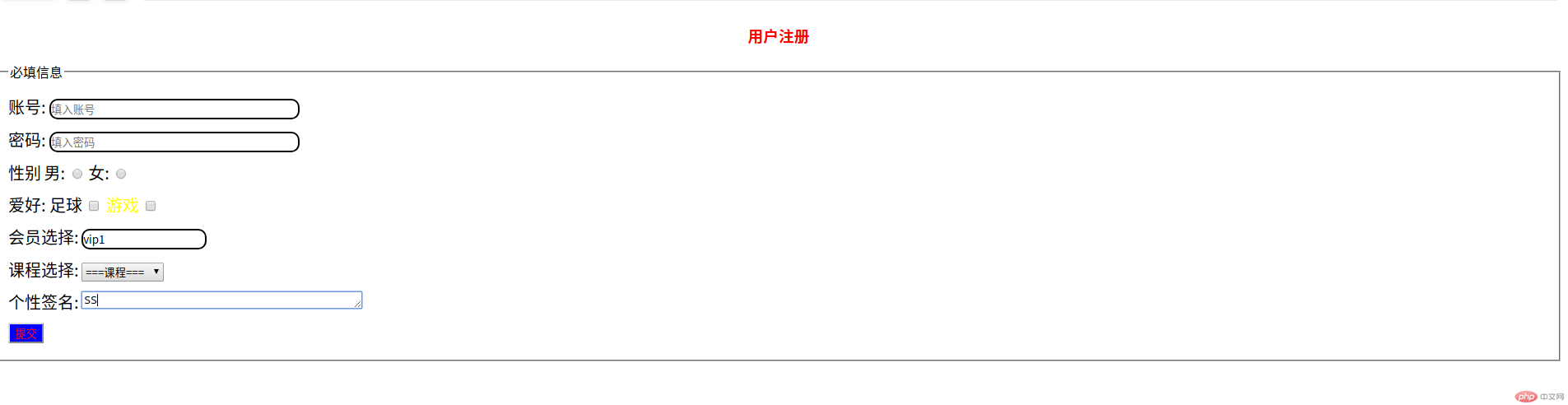
常用选择器
| 选择器 | 示例 | 描述 |
|---|---|---|
| .class | .intro | 选择 class=”intro” 的所有元素 |
| #id | #firstname | 选择 id=”firstname” 的所有元素 |
| * | * | 选择所有元素 |
| element | p | 选择所有元素 |
| elementA,elementB | div,p | 选择所有elementA和所有element |
| elementA elementB | div p | 选择elementA内部的所有elementB |
| elementA>elementB | div>p | 选择父元素:elementA的所有子元素elementB |
| elementA+elementB | div+p | 选择紧接在elementA之后的elementB元素 |
实战
<!DOCTYPE html><html><head><meta charset="utf-8"/><title>Test</title><style>/*元素选择器*/h3 {color: red;}/*id选择器*/#span_1 {background-color: blue;}/*class选择器*/.span_2 {color: yellow;}/*父子选择器*/ul>li {font-size: 2em;}/*后代选择器*/ul li a {color: red;}/*兄弟元素选择器*/ul+p {color: pink;}/*紧邻元素选择器*/ul.ul_1~p{color: yellow;}</style></head><body><h3>Hello</h3><span id="span_1">Helloword</span> <br /><span class="span_2">Helloword</span><ul><li><a href="https://www.baidu.com" target="_black">https://www.baidu.com</a></li><li><span>HaHaHa</span></li></ul><p>YES1</p><p>YES2</p><ul class="ul_1"><li><a href="https://www.baidu.com" target="_black">https://www.baidu.com</a></li><li><span>HaHaHa</span></li></ul><p>YES11</p><p>YES22</p><p>YES33</p><h1 class="h1_1">Hello world</h1><h1 id="h1_2">Hello world</h1></body></html>
更多相关文章
- 表单创建及CSS
- 注册表单实战案例
- HTML注册表单控件实例、CSS模块化理解与CSS基本/上下文选择器的
- 表单以及选择器
- 实战简单的注册表单以及选择器的认识
- 简单的注册和模块+CSS选择器
- css选择器与用户表单制作
- 表单与css
- 表单案例和css模块化与选择器
